Chế độ toàn màn hình rất tốt khi bạn muốn đắm mình hoàn toàn vào thế giới của một trò chơi trên máy tính. Nhưng nếu, ngoài việc giải trí cho người thân của bạn, bạn đang làm những việc khác, thì việc mở đồ chơi trên cửa sổ cũng rất hợp lý.
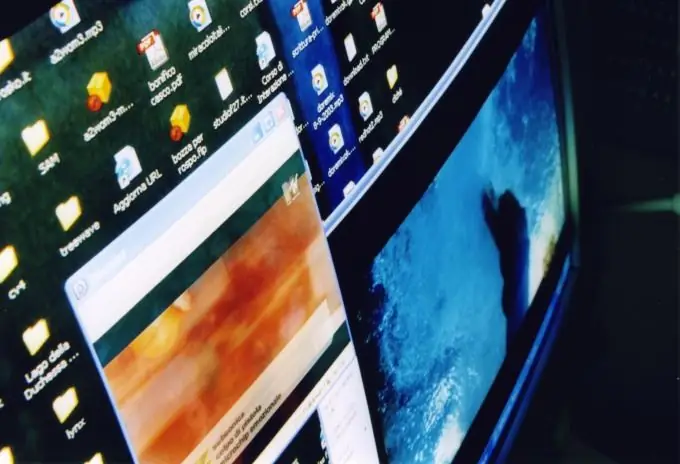
Hướng dẫn
Bước 1
Khá nhiều chương trình, bao gồm cả trò chơi máy tính, được thu nhỏ về chế độ cửa sổ và quay lại bằng phím nóng Alt + Enter.
Bước 2
Nếu phương pháp này không hoạt động, thì bạn có thể thực hiện một số hành động với phím tắt của chương trình. Tìm nó và nhấp chuột phải vào nó. Chọn tab "Lối tắt". Trường "Đối tượng" chứa đường dẫn đến tệp exe của chương trình. Thêm -window vào cuối nó. Ví dụ, D: GamesValveCounter Strike: Sourcehl.exe -window. Nhấp vào "Áp dụng" và OK ở góc dưới bên phải của cửa sổ để các thay đổi có hiệu lực. Bây giờ chương trình sẽ chạy ở chế độ cửa sổ mọi lúc nếu bạn khởi động nó bằng phím tắt này. Nhược điểm của phương pháp này là ngay cả khi bạn loại bỏ tiền tố "-window" khỏi dòng trên, chương trình vẫn sẽ chạy ở chế độ cửa sổ. Để tránh điều này, hãy thay thế "-window" bằng "-full screen".
Bước 3
Ngoài ra, nhiều chương trình có cài đặt người dùng đặc biệt để chuyển đổi giữa chế độ cửa sổ và toàn màn hình. Đặc biệt, trò chơi máy tính. Ví dụ, trong Counter Strike 1.6 bạn cần vào menu chính, nhấp vào mục "Cài đặt", chọn tab "Video" và đánh dấu vào ô bên cạnh mục "Chạy trong cửa sổ". Và trong Team Fortress 2, cũng đi tới Cài đặt> Tab Video, sau đó chọn Cửa sổ từ trình đơn thả xuống Chế độ hiển thị. Bằng cách này hay cách khác, nếu một trò chơi trên máy tính cung cấp một chế độ để chuyển sang chế độ cửa sổ, thì chức năng cho điều này, như một quy luật, nằm trong cài đặt video hoặc đồ họa.






